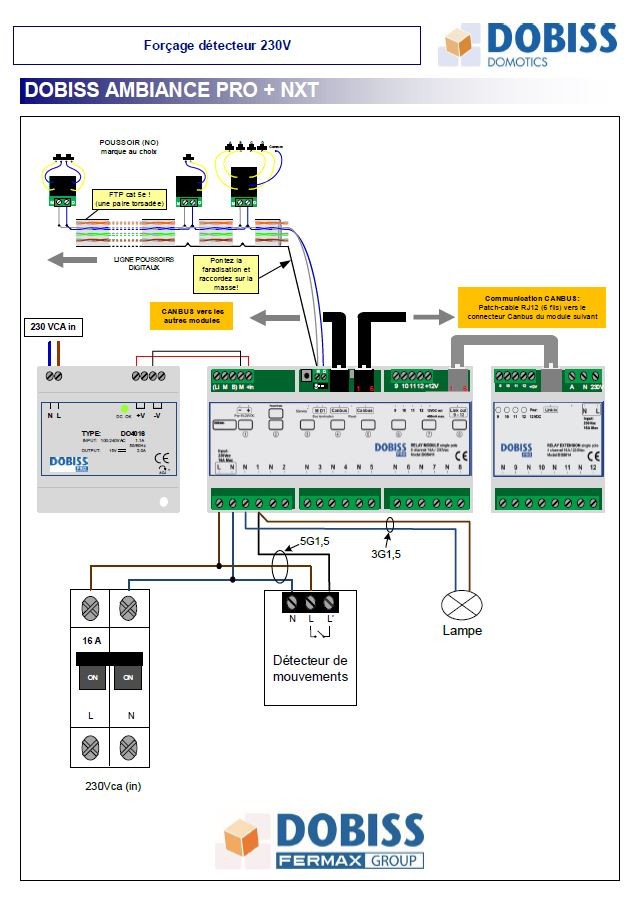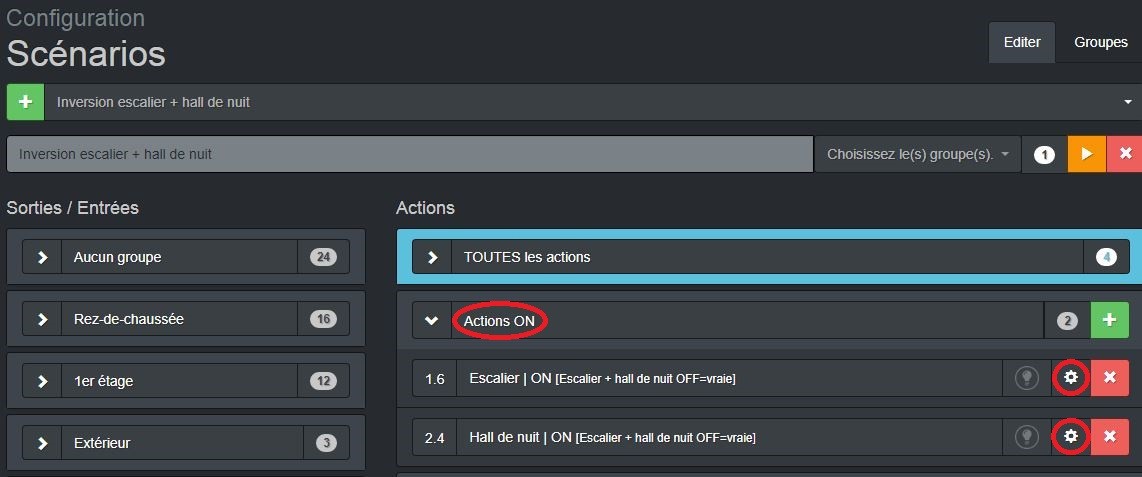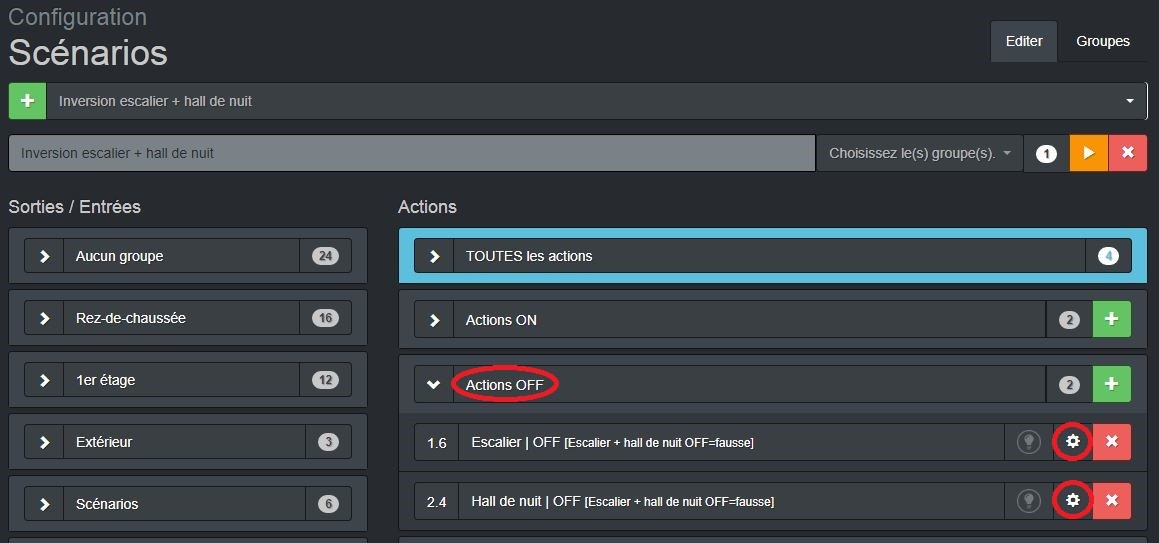Trucs & astuces
Découvrez quelques trucs & astuces pour améliorer vos installations DOBISS NXT !
- Raccourci DOBISS NXT sur smartphone et tablette
- Forçage d'un éclairage sur détecteur
- Inversion de 2 éclairages via un seul bouton
- Simulation de présence
- Automatisation des éclairages extérieurs
- Automatisation des volets
- Gestion des stores à lamelles orientables
Raccourci DOBISS NXT sur smartphone et tablette
Créez un raccourci sur l'écran d'accueil des dispositifs mobiles pour accéder directement à l'interface tactile du NXT!
Comme le serveur NXT est 100% web-based, le pilotage via smartphone ou tablette ne nécessite même plus l'installation d'une application car un simple navigateur Internet suffit. Nous vous recommandons d'utiliser le navigateur Google Chrome pour les smartphones et tablettes Android. Concernant les appareils Apple, il est par contre obligatoire d'utiliser le navigateur Safari.
Pour faciliter les accès futurs, il suffit de créer un raccourci sur l'écran d'accueil qui apparaîtra alors comme une icône d'application et qui lancera le navigateur en mode plein écran, sans barre de navigation visible.
Exemple 1 - Navigateur Chrome sur smartphone Android
Lorsque vous êtes connecté, appuyez sur les 3 points en haut à droite de la page pour accéder aux options.
Ensuite, selon la version du navigateur, cliquez sur « Installer l'application » ou « Ajouter à l'écran d'accueil ».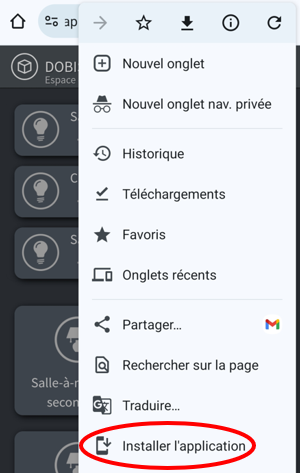
Renommez éventuellement le raccourci que vous venez de créer et appuyez sur "Ajouter".
Le raccourci ainsi créé apparaîtra alors comme une icône d'application sur l'écran du smartphone et le navigateur Chrome s'ouvrira en mode plein écran, sans barre de navigation visible.
Exemple 2 - Navigateur Safari sur Apple iPad
Une fois connecté, appuyez sur le carré avec la flèche ver s le haut qui se situe en haut à droite puis sur « Sur l’écran d’accueil + ».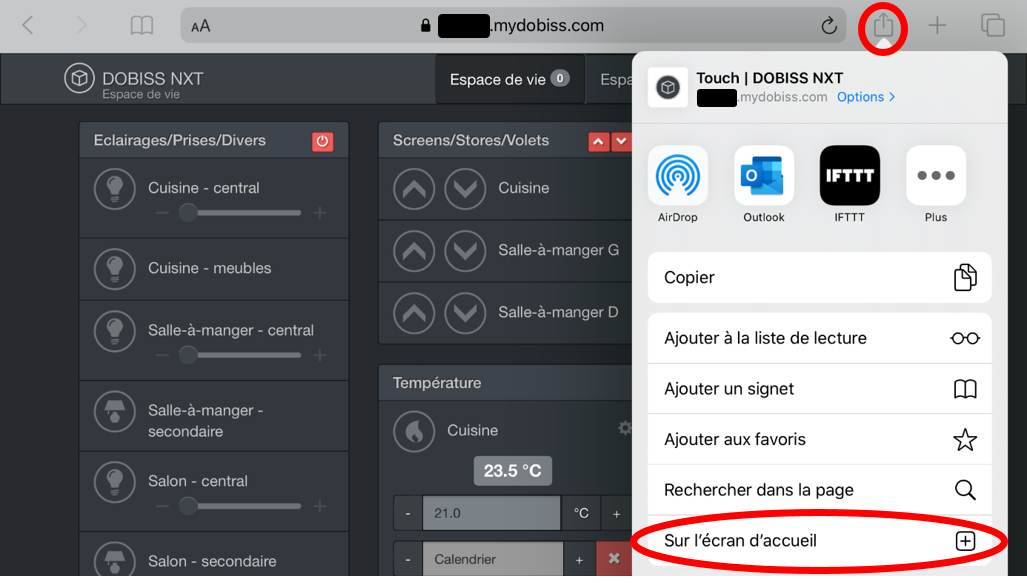
Renommez éventuellement le raccourci que vous venez de créer et appuyez sur "Ajouter".
Le raccourci ainsi créé apparaîtra alors comme une icône d'application sur l'écran de l'iPad et le navigateur Safari s'ouvrira en mode plein écran, sans barre de navigation visible.
Lors de la première ouverture en mode plein écran depuis l'icône ainsi créée, il est possible que Safari vous demande de compléter encore une fois les champs "Username" et "Password".
Forçage d'un éclairage sur détecteur
Forcez l'allumage d'un éclairage raccordé sur un détecteur de mouvements tiers donnant du 230V.
Si vous souhaitez qu'un détecteur de mouvements tiers donnant du 230V pilote une lampe (façade ou carport par exemple) et que vous souhaitez aussi pouvoir forcer l'allumage de cette lampe via DOBISS, procédez comme ceci :
- raccordez l'éclairage sur une sortie d'un module relais (bornes N et 1 dans l'exemple) ;
- connectez le L' du détecteur (normalement sortie 230V vers lampe) sur la même sortie relais (borne 1 dans l'exemple) ;
- raccordez absolument le module relais et le détecteur sur le même circuit (alimentation via le même disjoncteur).
De cette façon, la lampe sera pilotée automatiquement via le détecteur de mouvements et vous pourrez aussi en forcer l'allumage via la domotique. De plus, grâce au statut ON ou OFF de la lampe sur les différents affichages (smartphone/tablette/écran tactile), vous saurez directement si l'allumage forcé est actif ou non.
Vous pouvez bien entendu aussi utiliser une sortie d'un module d'extension au lieu d'une sortie d'un module relais.
Inversion de 2 éclairages via un seul bouton
Pilotez deux éclairages en "Inversion" avec l'appui court d'un bouton poussoir, indépendamment du fait que ces deux éclairages puissent se retrouver dans des états inverses (un sur ON et l'autre sur OFF).
L’exemple le plus courant est celui d'un bouton en bas des escaliers qui doit piloter à la fois l’escalier et le hall de nuit. Si vous créez simplement un scénario qui exécute l'action "Inversion" sur les deux sorties, cela ne fonctionnera pas correctement. Tant que les sorties ont le même statut (toutes les deux sur ON ou toutes les deux sur OFF), aucun soucis. Par contre, si une seule des deux sorties est déjà allumée, elles resteront désynchronisés en permanence via l'activation de ce scénario.
Voici donc les différentes étapes de configuration pour y arriver :
- Commencez par créer une condition logique "Escalier + hall de nuit OFF" dans laquelle les sorties "Escalier" et "Hall de nuit" possèdent toutes les deux le statut OFF. Pour ce faire, ajoutez ces deux sorties en cliquant sur "+ Condition", tout en veillant à sélectionner au préalable l'opérateur "ET". Dans l'exemple ci-dessous, l'éclairage "Hall de nuit" est raccordé sur un module dimmer donc le statut OFF est égal à la valeur 0.
- Créez un scénario "Inversion escalier + hall de nuit" dans lequel vous activez les deux sorties en les déplaçant vers "Actions ON". Accédez ensuite aux paramètres des deux sorties en cliquant sur l'engrenage à côté de chacune d'elle.
- Dans la rubrique "Condition", sélectionnez la condition "Escalier + hall de nuit OFF" et cochez la case "vraie".
- Toujours dans ce même scénario, déplacez les deux sorties "Escalier" et "Hall de nuit" vers "Actions OFF". Accédez à nouveau aux paramètres des deux sorties, sélectionnez encore la condition "Escalier + hall de nuit OFF" mais, cette fois-ci, cochez la case "fausse".
- Terminez par attribuer ce scénario sur l'appui court du bouton de votre choix.
Simulation de présence
Sécurisez votre habitation en activant automatiquement une simulation de présence lorsque vous vous absentez.
- Commencez par créer une nouvelle programmation en cliquant sur le symbole " + " en vert, renommez-la par exemple "Simulation de présence" et cliquez ensuite sur "Assistant de configuration" en bleu.
- Sélectionnez "Simulation de présence" au sein du menu déroulant.
- Dans la colonne de gauche, sélectionnez la ou les sortie(s) à allumer continuellement le matin et le soir ainsi que celles à activer aléatoirement. Modifiez éventuellement les paramètres proposés par défaut dans la colonne de droite sous "Détails".
Terminez la programmation en cliquant sur "Enregistrer" en vert.
Une programmation créée via l'assitant de configuration apparaît ensuite comme une programmation classique que vous pourrez toujours modifier ultérieurement.
Automatisation des éclairages extérieurs
Paramétrez vos éclairages extérieurs via l'assistant de configuration afin qu'ils s'allument et s'éteignent automatiquement.
- Commencez par créer une nouvelle programmation en cliquant sur le symbole " + " en vert, renommez-la par exemple "Eclairages extérieurs" et cliquez ensuite sur "Assistant de configuration" en bleu.
- Sélectionnez "Automatisation des éclairages extérieurs" au sein du menu déroulant.
- Dans la colonne de gauche, sélectionnez la ou les sortie(s) à piloter et cochez la période souhaitée sous "Détails".
Selon votre choix, vous pourrez éventuellement modifier les heures proposées par défaut.
Terminez la programmation en cliquant sur "Enregistrer" en vert.
Une programmation créée via l'assitant de configuration apparaît ensuite comme une programmation classique que vous pourrez toujours modifier ultérieurement.
Automatisation des volets
Paramétrez vos volets via "l'assistant de configuration" afin qu'ils s'ouvrent et se ferment automatiquement.
- Commencez par créer une nouvelle programmation en cliquant sur le symbole " + " en vert, renommez-la par exemple "Volets" et cliquez ensuite sur "Assistant de configuration" en bleu.
- Sélectionnez "Automatisation des stores/tentures/volets" au sein du menu déroulant.
- Dans la colonne de gauche, sélectionnez le(s) volet(s) à piloter et, dans la colonne de droite sous "Détails", modifiez éventuellement les heures proposées par défaut.
Terminez la programmation en cliquant sur "Enregistrer" en vert.
Une programmation créée via l'assitant de configuration apparaît ensuite comme une programmation classique que vous pourrez toujours modifier ultérieurement.
Gestion des stores à lamelles orientables
Comment créer un scénario qui fermera un store avec ses lamelles en position horizontale ?
Le principe consiste à créer un scénario qui va d'abord activer la descente du store pour le fermer complètement et qui va ensuite activer très brièvement la montée afin d'incliner les lamelles à l'horizontale (sans réouvrir le store).
- Créez un nouveau scénario que vous nommerez "Store à l'horizontale".
- Faites glisser la sortie correspondant à la descente du store vers "Actions ON".
-
Faites glisser la sortie correspondant à la montée du store vers "Actions SPECIALES".
-
L'action spéciale par défaut est "Clignotement et ON (1s - 5s)" donc cliquez sur l'engrenage afin de modifier les paramètres de cette action.
-
Sélectionnez l'action "ON en millisecondes" avec les paramètres "ON retardé" sur 22 secondes et "OFF retardé" sur 500 millisecondes.
Dans cet exemple, le store met 20 secondes pour descendre donc nous exécutons cette action après 22 secondes afin d'être certain que le store soit entièrement fermé avant d'activer brièvement la montée pour incliner ses lamelles.
- Au final, votre scénario se présentera comme ci-dessous.
Les durées sont données à titre d'exemples et elles doivent bien entendu être adaptées en fonction de chaque store.